客服热线
186-8811-5347、186-7086-0265
官方邮箱
contactus@mingting.cn
添加微信
立即线上沟通

客服微信
详情请咨询客服
客服热线
186-8811-5347、186-7086-0265
官方邮箱
contactus@mingting.cn
2022-04-24 来源:金山毒霸文档/文件服务作者:办公技巧

考过计算机二级的朋友会发现,设置书签就是考点的其中之一,那怎么设置word的书签及插入书签标记文本呢?小编这就教大家在word中设置书签并插入书签标记文本的操作方法。
word中设置书签并插入书签标记文本的操作步骤如下:
例题:将文档中正文“高级语言程序设计”中的“程序”设置为书签(书签名为mark),并在其下一行中插入书签mark标记的文本。
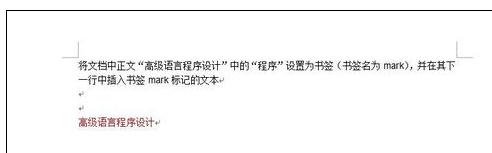
点击菜单“插入”一栏。
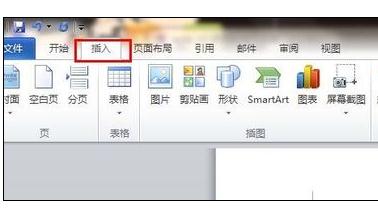
选中要设置的文字“程序”,点击“插入”菜单下的“书签”,将会出现一个小窗口。
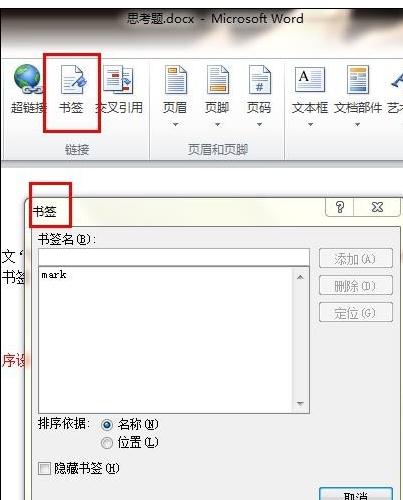
在小窗口的书签名下方填写“mark”,并点击右方的“添加”。
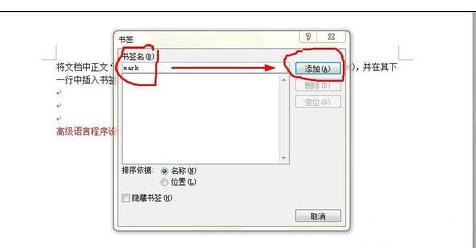
“添加”后将光标放于下一行。
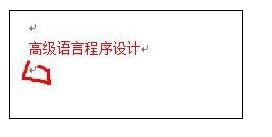
接下来便是插入书签“mark”标记的文本。在“插入”下方找到“文档部件”并点击,插入“域”,出现“域”的小窗口。

点击书签所用到的域”Ref“,点击书签名称”mark“,最后点击”确定“。
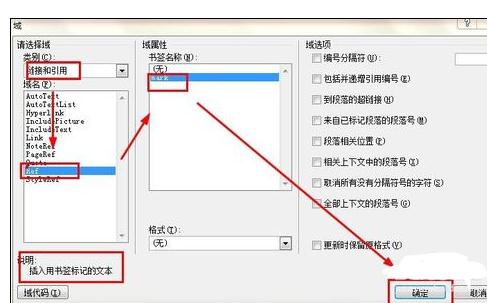
最后完成。

以上就是怎么设置word的书签及插入书签标记文本的全部内容了,大家都学会了吗?
最后,小编给您推荐,金山毒霸“文档修复大师”,支持.doc/.ppt/.xls等格式的文档的修复,修复后再也不用为文档的数据丢失而烦恼。
上一篇:怎么在office上打字